AnyDesk Wake-On-LAN cómo configurar
El “Wake-on-LAN” (WoL) es una función que permite encender o “despertar” una computadora de forma remota a través de una red local (LAN) o incluso a través de Internet. AnyDesk Wake-on-LAN es una característica de AnyDesk que permite aprovechar esta funcionalidad para encender una computadora de manera remota utilizando la aplicación AnyDesk.
Aquí se explica cómo funciona y para qué sirve AnyDesk Wake-on-LAN:
-
Encendido Remoto de Computadoras: AnyDesk Wake-on-LAN se utiliza para encender computadoras de manera remota que están apagadas o en modo de suspensión. Esto puede ser útil en situaciones en las que necesitas acceder a una computadora que está apagada, como para realizar tareas de mantenimiento o para acceder a archivos o programas en un dispositivo que no está activo en ese momento.
-
Ahorro de Energía: Esta función también contribuye al ahorro de energía, ya que permite encender una computadora solo cuando es necesario, en lugar de dejarla encendida continuamente. Esto es especialmente útil en entornos empresariales donde se pueden tener muchas computadoras que no necesitan estar activas todo el tiempo.
-
Habilitar la función Wake-on-LAN en la BIOS o UEFI: Para utilizar AnyDesk Wake-on-LAN, primero debes configurar adecuadamente la computadora que deseas encender de forma remota. Esto generalmente implica habilitar la función Wake-on-LAN en la BIOS o UEFI de la computadora y asegurarte de que la tarjeta de red esté configurada para permitir el WoL.
Requisitos
1- Al menos un dispositivo con AnyDesk en la red local debe estar en línea. 2- Wake-On-LAN está habilitado en la configuración de AnyDesk. 3- Wake-On-LAN está habilitado en la Bios o UEFI.
Opciones de Wake-On-LAN
**Desactivado: **desactiva Wake-On-LAN en AnyDesk.
Habilitado: activado por defecto. Con esto, su dispositivo puede ser despertado.
Habilitado, pero active su dispositivo utilizando solo los siguientes escritorios: aquí se pueden configurar las ID de AnyDesk de los dispositivos de la red local. El dispositivo solo se puede activar desde uno de estos dispositivos.
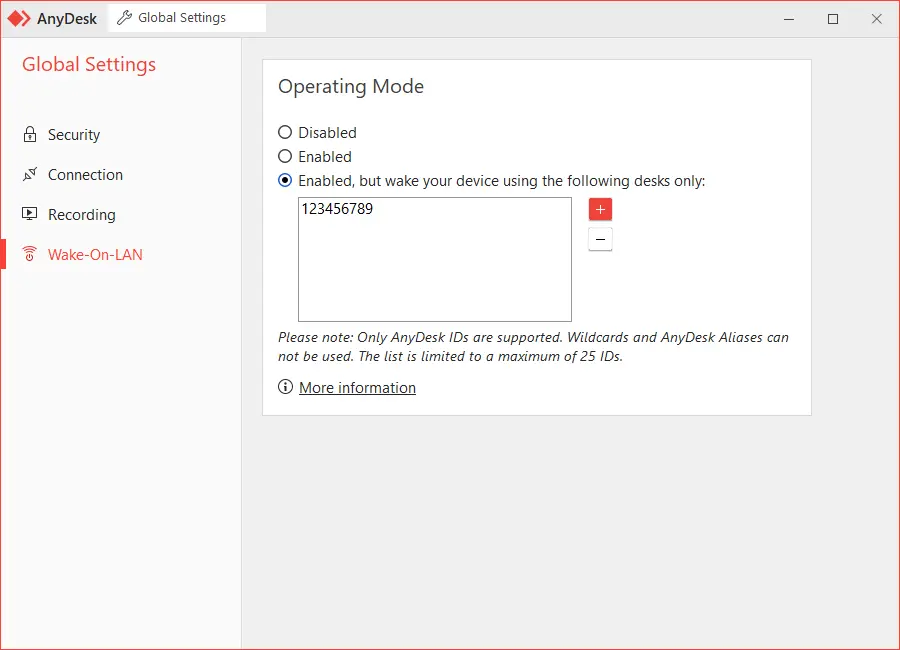
Despertar del modo de suspensión
AnyDesk puede activar la mayoría de los dispositivos que están configurados en modo de suspensión, siempre que un dispositivo con AnyDesk en la red local esté en línea.
Despertar del apagado
Es posible usar Wake on LAN para dispositivos que están apagados si están configurados del siguiente modo en el BIOS / UEFI:
Apagado (estado de energía S5, predeterminado para Windows 7) Apagado híbrido (predeterminado para Win 8, 8.1, 10)
Pasos adicionales para habilitar Wake-on-LAN en sus dispositivos
En algunos casos, se requieren pasos adicionales para poder utilizar Wake-On-LAN.
Atención: todos los cambios en el sistema se realizan sin garantía y bajo su propio riesgo.
Ingrese la configuración del BIOS al inicio de su PC (generalmente presionando Supr o F1)
Encuentre el menú de administración de energía y la opción Wake-On-LAN
Habilite Wake-On-LAN
Habilite Wake-On-LAN en su sistema operativo:
Windows 7/10:
Abrir menú de inicio
Busque “Administrador de dispositivos”
Expanda la sección “Adaptadores de red”
Haga clic derecho en la tarjeta de red y vaya a Propiedades
Seleccione la pestaña “Avanzado”
Desplácese hacia abajo en la lista para encontrar “Wake on Magic Packet”
Cambie el valor a “Habilitado”
Haga clic en la pestaña Administración de energía
Establezca “Permitir que este dispositivo active la computadora” y “Solo permitir que un paquete mágico active la computadora” para habilitar
Haga clic en Aceptar
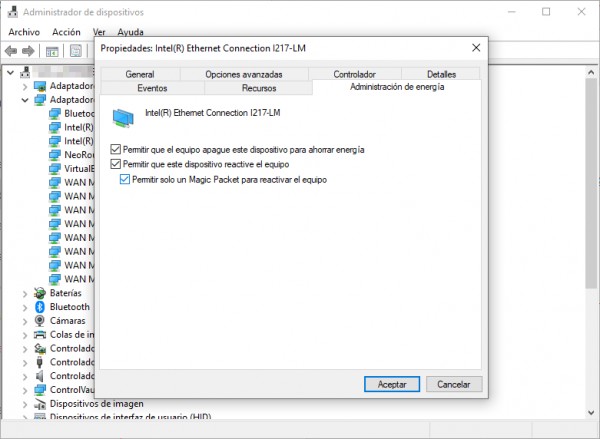
Desactivar inicio rápido
Abra configuraciones Sistema Poder y sueño Configuraciones de energía adicionales Elija “lo que hacen los botones de encendido” Desmarca la opción “Activar inicio rápido”
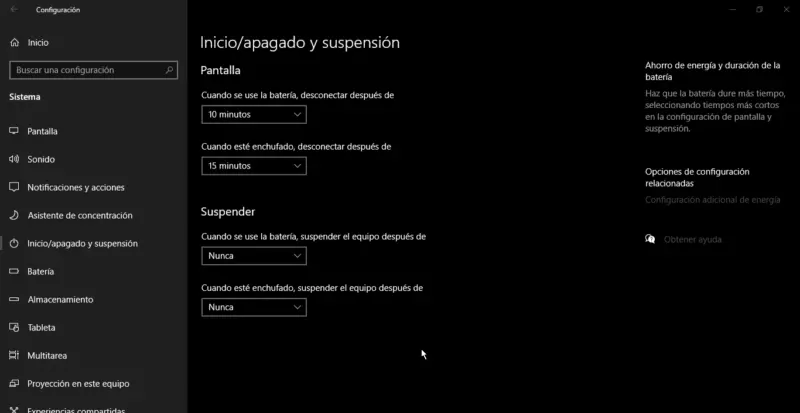
Wake-over-Wifi necesita la misma configuración en el BIOS / UEFI y un enrutador Wifi que lo admita.
- Publicado el